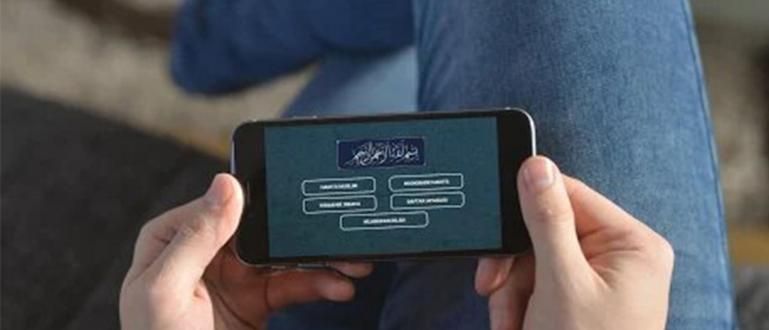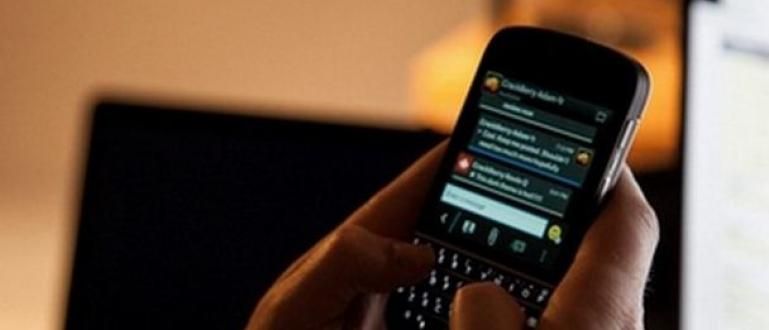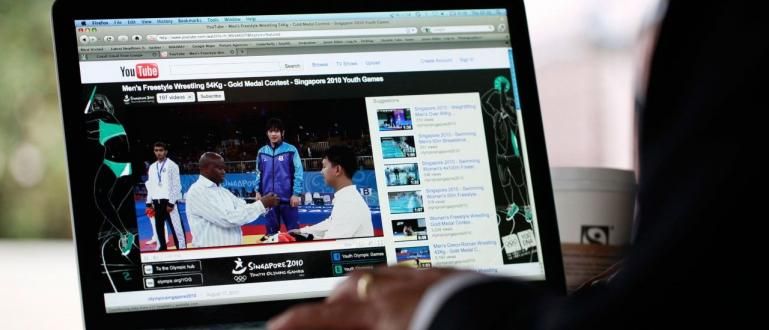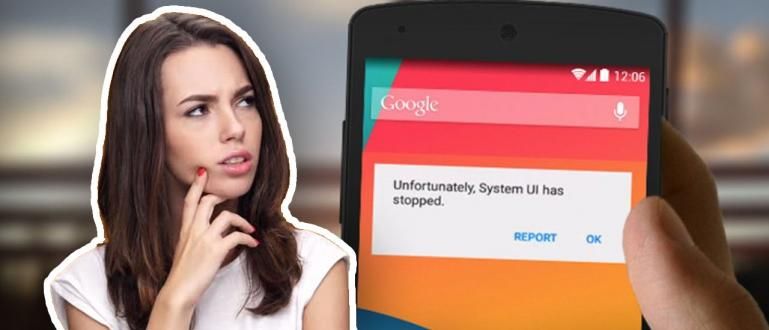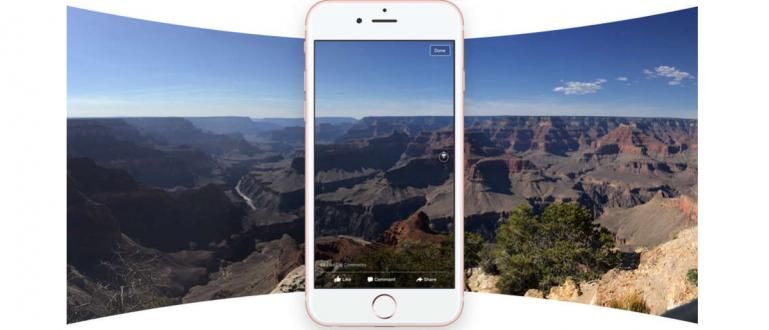सेलफोन और लैपटॉप पर हटाए गए फ़ोटो को कैसे पुनर्स्थापित करें, यह उतना मुश्किल नहीं है जितना आप सोचते हैं। यहां हटाए गए फ़ोटो को पुनर्प्राप्त करने के तरीके के बारे में ट्यूटोरियल देखें!
हटाए गए फ़ोटो को कैसे पुनर्प्राप्त करें यह आप में से उन लोगों के लिए महत्वपूर्ण जानकारी होनी चाहिए जो तस्वीरें लेना पसंद करते हैं और उन्हें सेलफोन गैलरी में संग्रहीत करते हैं, हां, गिरोह।
इस सेलफोन पर तस्वीरें या तस्वीरें संग्रहीत करने की गतिविधि को याद रखना उपयोगकर्ताओं के लिए खूबसूरत यादों को कैद करने का एक तरीका है। दुर्भाग्य से, सभी सेलफोन में जंबो मेमोरी क्षमता नहीं होती है।
इससे हम अक्सर पुरानी तस्वीरें हटा देते हैं, उदाहरण के लिए पूर्व फोटो. फिर भी, तस्वीरें हटाने से कभी-कभी हमें पछतावा होता है क्योंकि यादें कभी दोहराई नहीं जा सकतीं।
आपके लिए खुशखबरी, गिरोह! इस बार जाका आपको कुछ बताएगा हटाए गए फ़ोटो को कैसे पुनर्प्राप्त करें. जिज्ञासु? पढ़ते रहो, हाँ!
कैसे हटाए गए फ़ोटो को आसानी से पुनर्प्राप्त करें
दरअसल, आपके द्वारा गैलरी से डिलीट की जाने वाली तस्वीरें आपके सेलफोन या लैपटॉप/पीसी से तुरंत गायब नहीं होंगी। एक अस्थायी स्टोरेज फोल्डर है जो आपके द्वारा डिलीट की गई तस्वीरों को होल्ड करेगा।
हालाँकि, यदि आपने 1 से अधिक बार मेमोरी क्लीनिंग की है या क्लीन किया है रीसायकल बिन, तस्वीरें स्थायी रूप से खो जाएंगी।
हटाए गए फ़ोटो को पुनर्स्थापित करने का यह तरीका तब तक काम करेगा जब तक आपने फ़ोटो को स्थायी रूप से नहीं हटाया है। यदि आप प्रतीक्षा नहीं कर सकते, तो बस पता करें कि कैसे!
Android फ़ोन पर हटाए गए फ़ोटो को कैसे पुनर्स्थापित करें
सबसे पहले, ApkVenue साझा करेगा कि Android पर हटाए गए फ़ोटो को कैसे पुनर्स्थापित किया जाए। यह विधि से संबंधित है सरल और आपके लिए करना आसान है।
शांत हो जाओ, तुम कोई ज़रुरत नहीं है करना जड़ हटाए गए फ़ोटो को पुनर्स्थापित करने के लिए अपने Android पर।
आपको बस एक ऐसा एप्लिकेशन चाहिए जो प्ले स्टोर या अन्य एप्लिकेशन स्टोर पर मुफ्त में उपलब्ध हो। वास्तव में, आप डिफ़ॉल्ट एप्लिकेशन का भी उपयोग कर सकते हैं गूगल फोटो, आपको पता है!
ठीक है, आप में से उन लोगों के लिए जो वीवो, श्याओमी, सैमसंग, या अन्य एंड्रॉइड एचपी ब्रांड पर हटाए गए फ़ोटो को पुनर्स्थापित करने के बारे में उत्सुक हैं, यहां चरण दिए गए हैं।
1. फोटो रिस्टोर ऐप का उपयोग करके खोई हुई तस्वीरों को कैसे रिकवर करें
आप में से जो अन्य गैलरी एप्लिकेशन का उपयोग करना पसंद करते हैं या Google फ़ोटो का उपयोग नहीं करते हैं, वास्तव में बहुत सारे हैं वैकल्पिक ऐप हटाए गए फ़ोटो को पुनर्स्थापित करने के लिए।
उनमें से एक डंपस्टर एप्लिकेशन है। हटाए गए फ़ोटो को पुनर्स्थापित करने के लिए यह एप्लिकेशन अच्छी गुणवत्ता का है।
फिर कैसे? हटाए गए फ़ोटो को कैसे पुनर्प्राप्त करें डंपस्टर का उपयोग करना? बस नीचे दिए गए आसान स्टेप्स को फॉलो करें:
चरण 1 - डंपस्टर ऐप खोलें
- सबसे पहले आप अपने Android फोन में Dumpster को ओपन करें। यदि आपके पास यह नहीं है, तो आप ऐप इंस्टॉल कर सकते हैं कूड़े के ढेर नीचे दिए गए लिंक के माध्यम से:
 ऐप्स उत्पादकता बलूटा डाउनलोड करें
ऐप्स उत्पादकता बलूटा डाउनलोड करें स्टेप 2 - तीन लाइन के आइकॉन पर टैप करें
- यदि इंस्टॉलेशन प्रक्रिया पूरी हो गई है, तो तुरंत एप्लिकेशन खोलें और चुनें तीन लाइन आइकन जो ऊपर बाईं ओर स्थित है। एक विकल्प चुनकर जारी रखें गहरी स्कैन रिकवरी.

चरण 3 - पुनर्स्थापित करने के लिए फ़ोटो का चयन करें (पुनर्स्थापित करें)
- आवेदन बाद में सभी तस्वीरें दिखाऊंगा जो मौजूद हैं और आपके Android डिवाइस से हटा दिए गए हैं। एक या अधिक फ़ोटो चुनें जिन्हें आप पुनर्स्थापित करना चाहते हैं।

चरण 4 - 'गैलरी में पुनर्स्थापित करें' चुनें
- फोटो ओपन करने के बाद Select गैलरी में पुनर्स्थापित करें. फोटो तब स्मार्टफोन गैलरी में अपने आप फिर से दिखाई देगा।

डंपस्टर और अन्य एंड्रॉइड एप्लिकेशन के अलावा जो प्ले स्टोर पर भी उपलब्ध हैं, आप पीसी उपकरणों पर अन्य एप्लिकेशन या सॉफ्टवेयर की मदद का उपयोग कर सकते हैं। जिनमें से एक है Wondershare Dr.Fone.
2. Google फ़ोटो का उपयोग करके HP पर हटाए गए फ़ोटो को कैसे पुनर्स्थापित करें
Google फ़ोटो Google के डिफ़ॉल्ट अनुप्रयोगों में से एक है जो के लिए कार्य करता है फ़ोटो और वीडियो के रूप में फ़ाइल प्रबंधन जो एंड्रॉइड स्मार्टफोन यूजर्स द्वारा व्यापक रूप से उपयोग किया जाता है।
इस एप्लिकेशन के कई फायदे हैं, जिनमें से एक है हज़ारों फ़ोटो सहेजें और गैलरी में खोई हुई तस्वीरों को पुनर्स्थापित करने के वैकल्पिक तरीके के रूप में भी इस्तेमाल किया जा सकता है।
दूसरे शब्दों में, आप इस एप्लिकेशन में हटाए गए फ़ोटो को आसानी से पुनर्स्थापित कर सकते हैं। विधि? बस इन चरणों का पालन करें:
चरण 1 - तीन पंक्तियों के आइकन का चयन करें
- अपने Android स्मार्टफोन पर Google फ़ोटो एप्लिकेशन खोलें। फिर चुनें तीन लाइन आइकन जो ऊपर बाईं ओर है।

चरण 2 - 'ट्रैश' मेनू चुनें
- मेनू विकल्प का चयन करके जारी रखें कचरा.

चरण 3 - पुनर्स्थापित करने के लिए फ़ोटो का चयन करें
ऐप तब उन सभी तस्वीरों को प्रदर्शित करेगा जो कभी आपके एंड्रॉइड डिवाइस पर रही हैं, जिनमें वे भी शामिल हैं जिन्हें हटा दिया गया है।
एक या अधिक फ़ोटो चुनें जिन्हें आप पुनर्स्थापित करना चाहते हैं।

चरण 4 - फ़ोटो पुनर्स्थापित करें
- चुनें तीन बिंदु आइकन ऊपर दाईं ओर, फिर चुनें पुनर्स्थापित. फोटो स्वचालित रूप से गैलरी में फिर से दिखाई देगी।

यह है कि Google फ़ोटो, गिरोह से गैलरी में फ़ोटो कैसे पुनर्स्थापित करें।
दुर्भाग्य से, ऊपर दिए गए चरण आप में से उन पर लागू नहीं होते हैं जो चाहते हैं Google फ़ोटो पर स्थायी रूप से हटाए गए फ़ोटो को कैसे पुनर्प्राप्त करें (गूगल फोटोज), गैंग।
3. आवेदन के बिना हटाए गए फ़ोटो को कैसे पुनर्प्राप्त करें
Google फ़ोटो या अतिरिक्त एप्लिकेशन का उपयोग करने के अलावा, आप निश्चित रूप से भी कर सकते हैं एंड्रॉइड पर ऐप के बिना हटाए गए फ़ोटो को कैसे पुनर्प्राप्त करें.
कारण यह है कि वर्तमान में लगभग सभी Android फ़ोन सुविधाओं से लैस हैं रीसायकल बिन जो आपको आमतौर पर लैपटॉप में मिल जाता है।
उदाहरण के लिए, यहां जाका यह करेगा कि बिना किसी एप्लिकेशन के Xiaomi सेलफोन पर हटाए गए फ़ोटो को कैसे पुनर्स्थापित किया जाए। आप इसे एंड्रॉइड सेलफोन के अन्य ब्रांडों पर भी अभ्यास कर सकते हैं, हाँ!
चरण 1 - गैलरी खोलें
सबसे पहले आप गैलरी ऐप खोलें और चुनें तीन बिंदु आइकन मेनू ऊपरी दाएं कोने में।
उसके बाद, आप चुनें 'ट्रैश बिन'.

चरण 2 - पुनर्स्थापित करने के लिए फ़ोटो का चयन करें
जब आप ट्रैश बिन पृष्ठ पर हों, तब आप चयन करें कि कौन से फ़ोटो का उपयोग करके पुनर्स्थापित करना है फ़ोटो को टैप करके रखें जब तक एक टिक आइकन दिखाई न दे।
अंत में, बस मेनू का चयन करें 'पुनर्स्थापित' इसे बहाल करने के लिए। यदि आप Android की आंतरिक मेमोरी, गैंग पर हटाए गए फ़ोटो को पुनर्स्थापित करने का कोई तरीका चाहते हैं, तो ये चरण भी किए जा सकते हैं।

अरे हाँ, यदि आप Android पर फ़ाइलों को पुनर्स्थापित करने के तरीके के बारे में अधिक जानना चाहते हैं, तो आप निम्नलिखित जका लेख पढ़ सकते हैं: Android पर हटाए गए फ़ाइलों को कैसे पुनर्प्राप्त करें.
 लेख देखें
लेख देखें IPhone पर हटाए गए फ़ोटो को कैसे पुनर्स्थापित करें
एचपी आईफोन वास्तव में अपने उच्च-रिज़ॉल्यूशन फोटो शॉट्स की गुणवत्ता के लिए प्रसिद्ध हैं, लेकिन उनका आकार काफी मेमोरी-खपत है।
अक्सर नहीं, बहुत से लोग जानबूझकर या अनजाने में iPhone पर महत्वपूर्ण फ़ोटो को व्यापक बनाने के लिए हटाते हैं।
यदि आप जानना चाहते हैं कि iPhone पर हटाए गए फ़ोटो को कैसे पुनर्स्थापित किया जाए, तो नीचे दिए गए चरणों का पालन करें, गिरोह!
1. हाल ही में हटाई गई सुविधा
जैसा कि जाका ने पहले कहा था, आपके द्वारा हटाई गई तस्वीरें एचपी मेमोरी से तुरंत गायब नहीं होंगी बल्कि अस्थायी रूप से एक विशेष फ़ोल्डर में संग्रहीत की जाएंगी।
iPhone में एक फ़ोल्डर है जिसका नाम है हाल ही में हटाया गया जो डिलीट हुए डाटा को स्टोर करता है। आप फ़ोटो को पुनर्स्थापित करने के लिए इस फ़ोल्डर का उपयोग कर सकते हैं।
यहाँ iPhone गैलरी में खोई हुई तस्वीरों को पुनर्स्थापित करने का तरीका बताया गया है:
चरण 1 - 'हाल ही में हटाए गए' फ़ोल्डर खोलें
ऐप खोलें तस्वीरें, फिर स्क्रॉल जब तक आपको एक फ़ोल्डर नहीं मिल जाता तब तक नीचे जाते रहें हाल ही में हटाया गया.
एल्बम फ़ोल्डर में पिछले 30 दिनों में हटाए गए फ़ोटो प्रदर्शित होंगे। 30 दिनों के बाद, फ़ोटो को स्थायी रूप से हटा दिया जाएगा।
चरण 2 - पुनर्स्थापित करने के लिए फ़ोटो का चयन करें
- उस फ़ोटो को स्पर्श करें जिसे आप पुनर्स्थापित करना चाहते हैं, फिर एक विकल्प चुनें वसूली. हॊ गया!

ठीक है, अगर आप ढूंढ रहे हैं बिना ऐप के डिलीट फोटो को कैसे रिकवर करें? एक iPhone पर, आप ऊपर दिए गए चरणों का प्रयास कर सकते हैं, गिरोह।
2. सॉफ्टवेयर का उपयोग करना
यदि आप जिन फ़ोटो को पुनर्स्थापित करना चाहते हैं, वे आपके iPhone से स्थायी रूप से हटा दिए गए हैं, तो आप अपने पीसी पर कुछ सॉफ़्टवेयर का उपयोग कर सकते हैं।
IPhone पर हटाए गए फ़ोटो को पुनर्स्थापित करने का एक तरीका एप्लिकेशन का उपयोग करना है आईबैकअप एक्सट्रैक्टर.
हटाए गए फ़ोटो को पुनर्स्थापित करने के लिए एप्लिकेशन का उपयोग करना काफी आसान है। आप नीचे दिए गए लिंक के माध्यम से सीधे आवेदन पत्र डाउनलोड कर सकते हैं:
 एप्स यूटिलिटीज वाइड एंगल सॉफ्टवेयर डाउनलोड करें
एप्स यूटिलिटीज वाइड एंगल सॉफ्टवेयर डाउनलोड करें ध्यान रखें, इस पद्धति का उपयोग करने के लिए, आपके पास पहले एक बैकअप फ़ाइल होनी चाहिए जिसमें वे फ़ोटो हों जिन्हें आपने पहले हटा दिया था।
हालाँकि, यह विधि आपके iPhone की सभी फ़ाइलों को अधिलेखित कर देगी। सभी नई फ़ाइलें जो बाद में मौजूद हैं बैकअप यह आपके iPhone से गायब हो जाएगा।
निम्नलिखित विस्तृत चरण हैं जिनका आपको पालन करना चाहिए:
चरण 1 - सॉफ्टवेयर डाउनलोड और इंस्टॉल करें
- पहला कदम, सॉफ्टवेयर डाउनलोड और इंस्टॉल करें आईबैकअप एक्सट्रैक्टर अपने पीसी या लैपटॉप पर।
चरण 2 - iPhone कनेक्ट करें
- उसके बाद, अपने iPhone को लैपटॉप से कनेक्ट करें, फिर सॉफ्टवेयर खोलें। इसके अलावा, बैकअप फ़ाइल का चयन करें सूची से आपका iPhone।
चरण 3 - 'फ़ोटो' टैब चुनें
टैब पर क्लिक करें तस्वीरें हटाए गए iPhone फ़ोटो को खोजने के लिए हर बैकअप में।
जिस फ़ोटो को आप पुनर्स्थापित करना चाहते हैं, उसे ढूंढने के बाद, फ़ाइल का चयन करें, फिर क्लिक करें फोटो कॉपी करें.

3. आईट्यून के माध्यम से
ऊपर दी गई विधि की तरह, आप अपने iPhone से बैकअप पर भरोसा करेंगे जो कि में संग्रहीत किया गया है ई धुन. यह विधि आपके द्वारा अभी सहेजे गए डेटा को भी अधिलेखित कर देगी।
यहां आप गैलरी में खोई हुई तस्वीरों को पुनर्स्थापित करने के लिए आईट्यून्स का उपयोग कर सकते हैं, और परिणाम काफी विश्वसनीय हैं।
आइट्यून्स के माध्यम से iPhone पर हटाए गए फ़ोटो को पुनर्स्थापित करने का तरीका यहां दिया गया है:
चरण 1 - iPhone को लैपटॉप से कनेक्ट करें
पहला कदम, अपने आईफोन को अपने मैकबुक लैपटॉप या यूएसबी केबल का उपयोग करके जो कुछ भी कनेक्ट करें। फिर, आप ऐप खोलें ई धुन.
उसके बाद, iTunes में दिखाई देने पर अपने डिवाइस आइकन पर क्लिक करें।
चरण 2 - 'बैकअप पुनर्स्थापित करें' चुनें
एक विकल्प चुनें बैकअप बहाल, उसके बाद, अपनी इच्छित बैकअप फ़ाइल का चयन करें की वसूली आईफोन को।
यदि आपके पास है, तो क्लिक करें 'पुनर्स्थापित' फिर पूरी प्रक्रिया पूरी होने तक प्रतीक्षा करें।

चरण 5 - प्रक्रिया समाप्त होने की प्रतीक्षा करें
- अंत में, आपका iPhone iPhone पर हटाए गए फ़ोटो को पुनरारंभ और पुनर्स्थापित करेगा।
4. आईक्लाउड के माध्यम से
आइट्यून्स के अलावा, आप खाते के माध्यम से बैकअप सुविधा का उपयोग करके iPhone पर हटाए गए फ़ोटो को भी पुनर्स्थापित कर सकते हैं आईक्लाउड.
आईक्लाउड में निहित यह सुविधा आपको उन तस्वीरों को पुनः प्राप्त करने की अनुमति देती है जिन्हें जानबूझकर या अनजाने में हटा दिया गया था।
आईक्लाउड के माध्यम से हटाए गए फ़ोटो को पुनर्स्थापित करने के लिए आप यहां दिए गए चरणों का पालन कर सकते हैं।
चरण 1 - iPhone रीसेट करें
- पहला कदम, आप आईफोन रीसेट करें सेटिंग्स मेनू के माध्यम से, फिर अपने iPhone को पुनरारंभ करें।
चरण 2 - 'iCloud बैकअप से पुनर्स्थापित करें' चुनें
- विकल्प प्रकट होने तक iPhone स्क्रीन पर प्रारंभिक सेटअप चरणों का पालन करें ऐप्स और डेटा, फिर चुनें iCloud बैकअप से पुनर्स्थापित करें.

चरण 3 - उन फ़ोटो फ़ाइलों का चयन करें जिन्हें आप पुनर्स्थापित करना चाहते हैं
- डालने ऐप्पल आईडी उसके बाद, उस बैकअप फ़ाइल का चयन करें जिसे आप iPhone पर हटाए गए फ़ोटो को पुनर्स्थापित करने के लिए पुनर्स्थापित करना चाहते हैं।
पीसी/लैपटॉप पर हटाए गए फोटो को कैसे पुनर्स्थापित करें
सेलफोन के अलावा, फ़ोटो खोने की समस्या अक्सर उन उपयोगकर्ताओं द्वारा अनुभव की जाती है जो फेसबुक पर अपनी तस्वीरें संग्रहीत करते हैं पीसी या लैपटॉप. लेकिन, आपको चिंता करने की आवश्यकता नहीं है क्योंकि जका आपको अपने पीसी/लैपटॉप पर इसे पुनर्स्थापित करने का एक आसान तरीका भी देगा।
हटाए गए फ़ोटो तब भी वापस किए जा सकते हैं जब तक वे कुछ मानदंडों को पूरा करते हैं।
वहाँ है चार तरीके आप क्या कर सकते हैं और अपनी पसंदीदा तस्वीरों को पुनर्स्थापित करना अपेक्षाकृत आसान है। जैसे क्या? यहाँ चार तरीके हैं:
1. रीसायकल बिन की जाँच
यह पहला तरीका आप पहले से ही जानते हैं। लेकिन यह सुनिश्चित करने के लिए, जब आप हटाए गए फ़ोटो को पुनर्स्थापित करना चाहते हैं, तो सबसे पहले आपको यह देखना चाहिए रीसायकल बिन.
हाँ, आपके कंप्यूटर या लैपटॉप पर 'ट्रैश बिन' उन फ़ाइलों के लिए एक अस्थायी डंपिंग ग्राउंड है जिन्हें उपयोगकर्ताओं द्वारा हटा दिया गया है।
स्वचालित रूप से, आपके पास या गलती से हटाए गए फ़ोटो अभी भी यहां संग्रहीत हैं।

इस एक फ़ोल्डर को एक्सेस करके, आप हटाए गए फ़ोटो को पुनर्स्थापित कर सकते हैं ताकि को पुन: प्रकट भंडारण स्थान और आप इसे विभिन्न उद्देश्यों के लिए उपयोग कर सकते हैं।
ट्रिक यह है कि आप जिस फोटो को रिस्टोर करना चाहते हैं उसे चुनें, माउस पर राइट क्लिक करें और चुनें पुनर्स्थापित. फिर तस्वीरें अपने आप पीसी/लैपटॉप डिवाइस पर वापस आ जाएंगी।
2. पिछले संस्करणों को पुनर्स्थापित करें सुविधा का उपयोग करना

आपने चेक किया और नहीं मिल सकता रीसायकल बिन में आपका मतलब फोटो है? चिंता मत करो! आप जिस फ़ोटो की तलाश कर रहे हैं उसे खोजने के लिए आप अभी भी अन्य तरीके अपना सकते हैं।
आप काफ़ी लक्ष्य रखते हैं अंतिम फ़ोल्डर जहां फोटो हटाए जाने से पहले थी। माउस पर राइट क्लिक करें और चुनें पिछले रूपों को पुनर्स्थापित करें.
एक फ़ोल्डर दिखाई देगा जहाँ अंतिम फ़ोटो थी और आप कर सकते हैं बहाल इसे वापस करने के लिए।
3. विशेष सॉफ्टवेयर का उपयोग करना
यदि उपरोक्त डिफ़ॉल्ट सुविधाएँ हटाए गए फ़ोटो को पुनर्प्राप्त करने के तरीके के लिए पर्याप्त "किक" नहीं हैं, तो आप विभिन्न कोशिश कर सकते हैं सॉफ्टवेयर विशेष जो फ़ोटो को पुनर्स्थापित करने में आपकी सहायता कर सकते हैं।
यहाँ जाका कुछ सिफारिशें देता है सॉफ्टवेयर जिसकी आप कोशिश कर सकते हैं:
- मिनीटूल पार्टीशन रिकवरी
 ऐप्स यूटिलिटीज मिनिटूल डाउनलोड करें
ऐप्स यूटिलिटीज मिनिटूल डाउनलोड करें - Recuva
 ऐप्स क्लीनिंग और ट्वीकिंग पिरिफॉर्म डाउनलोड
ऐप्स क्लीनिंग और ट्वीकिंग पिरिफॉर्म डाउनलोड - समझदार डेटा रिकवरी
 ऐप्स उत्पादकता WiseCleaner.com डाउनलोड करें
ऐप्स उत्पादकता WiseCleaner.com डाउनलोड करें - पीसी इंस्पेक्टर फ़ाइल रिकवरी
 सफाई और ट्वीकिंग करने वाले ऐप्स डाउनलोड करें
सफाई और ट्वीकिंग करने वाले ऐप्स डाउनलोड करें 4. डेटा को सुरक्षित रखें (फोटो)

रोकथाम इलाज से बेहतर है। यह एक तरह से वर्णन करने के लिए वाक्यांश उपयुक्त है। हाँ, यदि आप महत्वपूर्ण फ़ोटो खोना नहीं चाहते हैं, तो करें बैक अप डेटा पहले।
फोटो को पीसी या लैपटॉप के अलावा किसी अन्य डिवाइस पर कॉपी करें जिसे आप स्टोरेज के रूप में उपयोग करते हैं।
इस तरह, यदि आपके पीसी/लैपटॉप की तस्वीरें खो जाती हैं, तो आप फिर से कॉपी कर सकते हैं फ़ोटो जिन्हें आपने अन्य उपकरणों पर सहेजा है।
इस बार Jaka, गैंग से Android, iPhone, PC पर हटाए गए फ़ोटो को कैसे पुनर्स्थापित करें, इस पर पूरी चर्चा है। उम्मीद है कि यह एक समाधान हो सकता है, हाँ!
अब आप बिना देखे महत्वपूर्ण फ़ोटो को किसी भी समय पुनर्स्थापित कर सकते हैं जड़ पसंदीदा स्मार्टफोन या कर रहा है कोडन भगवान का स्तर।
उम्मीद है कि यह जानकारी आप सभी के लिए उपयोगी है, और अगले लेखों में फिर से मिलते हैं।
इसके बारे में लेख भी पढ़ें एंड्रॉयड या अन्य रोचक लेख रेनाल्डी मनस्से.